MICUU
微资讯
声卡
创新2024全套教程
5.1声卡全套
创新声卡驱动
板载声卡调试全套教程
Sam机架安装
Sam机架
音效助手
专题
文档
技术文档汇总
站内文档
更多
软件
更新日志
关于
装机必备
Gramos模板
光年后台模板
Betube模板
美图
友情链接
站内导航
关于
搜索
退出登录
登录
原创
什么截图工具好用?Snipaste超级好用的截图工具
2022-04-12
76.14w热度
   今天,在和前端同时联调的过程中,发现同事用的截图工具还可以玎图,这样记录步骤和调试实在是太方便了。我本身也是一个好用的插件收集爱好者,就向同时打听了软件的名字。 #### Snipaste 具体这款软件为啥好用? https://docs.snipaste.com/zh-cn/getting-started [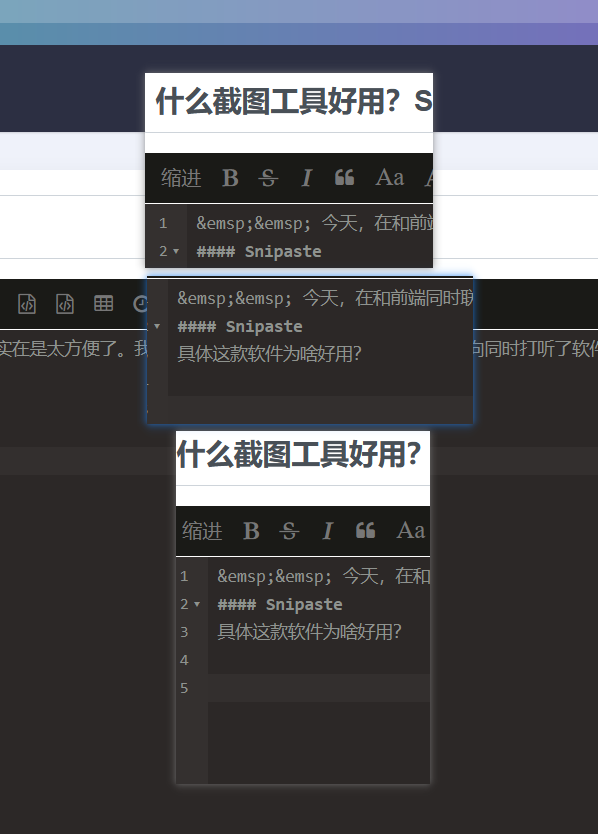](https://micuu.com/web/markdown/62552e56aa260.png) 看到没,它可以吧当前截的图全部钉到我们的屏幕上,使用场景你自己也可以想象,比如调试结果1和结果2,需要做对比。我们完全可以吧2张结果截图钉到我们的屏幕。 下面简单介绍下使用方法吧: [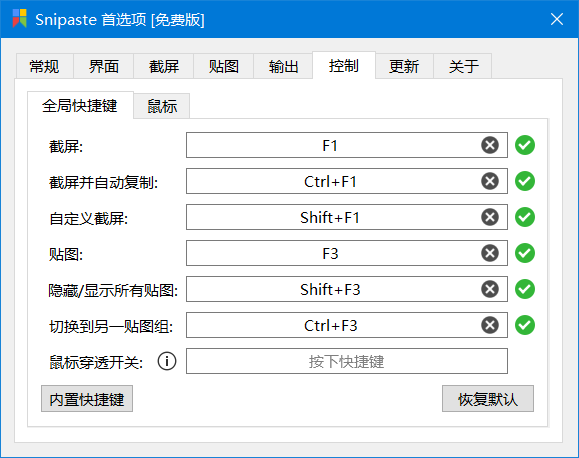](https://micuu.com/web/markdown/62552fc1e6d5e.png) ### 1钉图 【F1】截图,接着点击图钉的按钮(或者按快捷键F3),就可以把刚刚的截图“钉”在桌面上 ### 2取色 1)假如我们在网上看到了一个喜欢的颜色,你只需先按下【F1】键截图; 2)再把鼠标对准你要吸取的颜色,并按下【C】键,此时这个颜色就已经被记录下来了; 3)最后按下【F3】,你会发现桌面上多了个方框,这个方框里面就是这个颜色的各种格式的色值! 4)右击这个方框,你可以复制上面任意一种色值的数字。
注:原创不易,转载请注明出处(
https://micuu.com/new/2746.html
),本站所有资源来源于网络收集,如有侵权请联系QQ245557979进行清除。
最后修改与 2024-09-26
上一篇:
分享几张朋克风手机壁纸
下一篇:
半透明婚纱抠图教程
留言反馈
请先登录
问题反馈渠道,如有软件无法下载或者其他问题可反馈。【由于某种原因,目前留言不展示】
用户需要登录后才能留言反馈
立即留言
珍藏视频
10分钟高效燃脂
30天高效瘦脸操
5分钟缓解颈椎操
友人
微博
全民K歌
唱吧
今日头条
悠悠网
科技小锅盖
彼岸桌面
阮一峰
laravel社区
V2ex
掘金
更多>